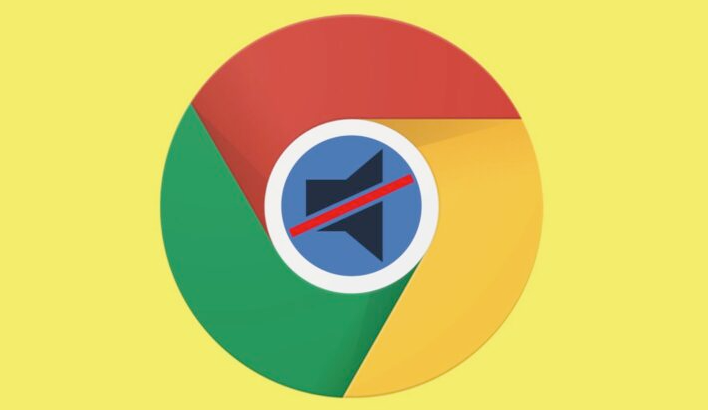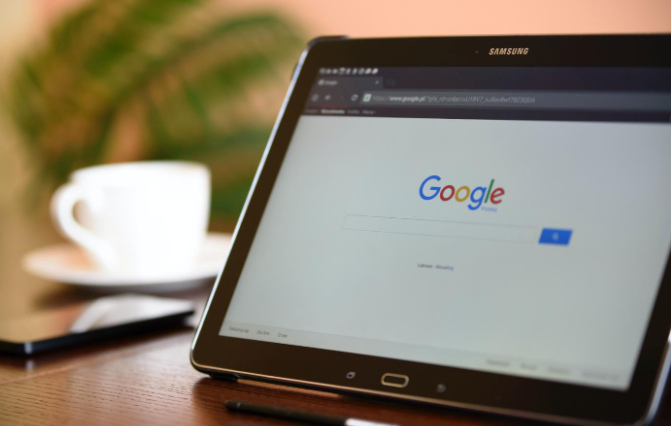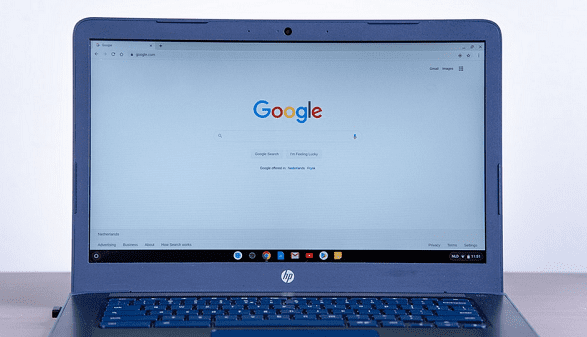Chrome浏览器下载安装及浏览器主题更换教程

一、Chrome浏览器下载安装
- 进入官网:打开你当前的浏览器(如Microsoft Edge、Firefox等),在浏览器地址栏中输入[https://www.google.com/chrome/](https://www.google.com/chrome/),并按下回车键进入Chrome官网。
- 开始下载:在Chrome官网首页,点击“下载Chrome”按钮。页面会自动检测你的操作系统,确保你下载的是适合Windows系统的版本。如果没有自动显示Windows版本,手动选择适合的操作系统和版本。点击下载按钮,浏览器会开始下载Chrome安装程序(通常是一个名为ChromeSetup.exe的文件)。
- 保存安装文件:根据你的浏览器提示,选择“保存文件”。安装程序通常会保存到“下载”文件夹中,除非您选择了其他位置。
- 双击安装:找到下载的安装程序文件(通常会保存在“下载”文件夹中),双击该文件,安装程序会自动启动。
- 安装过程:根据屏幕提示进行操作。大多数情况下,只需点击“下一步”或“继续”按钮,直到安装完成。
二、Chrome浏览器主题更换
- 打开设置页面:打开Chrome浏览器,点击右上角的三个点(菜单按钮),选择“设置”选项。
- 进入外观设置:在设置页面左侧栏中点击“外观”。向下滚动到“主题背景”部分,点击“浏览主题”。
- 选择并添加主题:在Chrome网上应用店的主题页面中,浏览并选择你喜欢的主题。点击主题下的“添加至Chrome”按钮。主题将自动下载并应用,浏览器界面会立即改变。
综上所述,通过以上步骤和方法,您可以在电脑上灵活应对谷歌浏览器下载及扩展插件冲突的需求,提升浏览体验。请根据自己的需求和实际情况灵活调整设置,并确保操作的安全性,以获得更好的使用效果。